블루호스트의 경우 블루호스트 공유호스팅과 VPS의 제어판(Control Panel)의 인터페이스가 조금 다르게 구성되었지만, 최근 Bluehost VPS의 인터페이스가 공유호스팅과 비슷하게 바뀌었습니다. 저는 기존 인터페이스에 익숙하지만 사용자 경험(UX) 측면에서는 새로 바뀐 인터페이스가 더 좋은 것 같습니다.
블루호스트 VPS 인터페이스 공유호스팅과 동일하게 리뉴얼
이달 초 블루호스트에서 제어 패널 업데이트 소식을 알려왔습니다.
- 관리가 쉬운 업데이트된 컨트롤 패널
- 내 프로파일, 청구, 보안 및 사이트 상세정보를 한 곳에서
- 쉬운 관리를 위한 전용 My Sites 페이지
- 새롭고 향상된 도메인 관리자
실제로 블루호스트 VPS의 클라이언트 영역 인터페이스가 공유호스팅과 비슷하게 바뀌었습니다.

특히 기존 Bluehost VPS 인터페이스에서 도메인 관리가 직관적이지 않아서 조금 어렵게 느껴질 수 있었는데, 새롭게 추가된 도메인 관리자는 쉽게 도메인 관리가 가능하여 마음에 듭니다.
VPS에도 이제 공유호스팅처럼 My Sites 섹션이 추가되어 모든 워드프레스 사이트를 관리할 수 있게 되었습니다. 설치된 모든 워드프레스를 이곳에서 관리하고 로그인도 가능하지만, 저는 개별 사이트에 직접 로그인하는 방법을 선호합니다. 즉, example.com/wp-admin과 같이 직접 관리자 로그인 주소를 입력하여 관리자 페이지에 로그인합니다.
기존의 서버 관리 메뉴가 Server 섹션으로 바뀌었습니다.
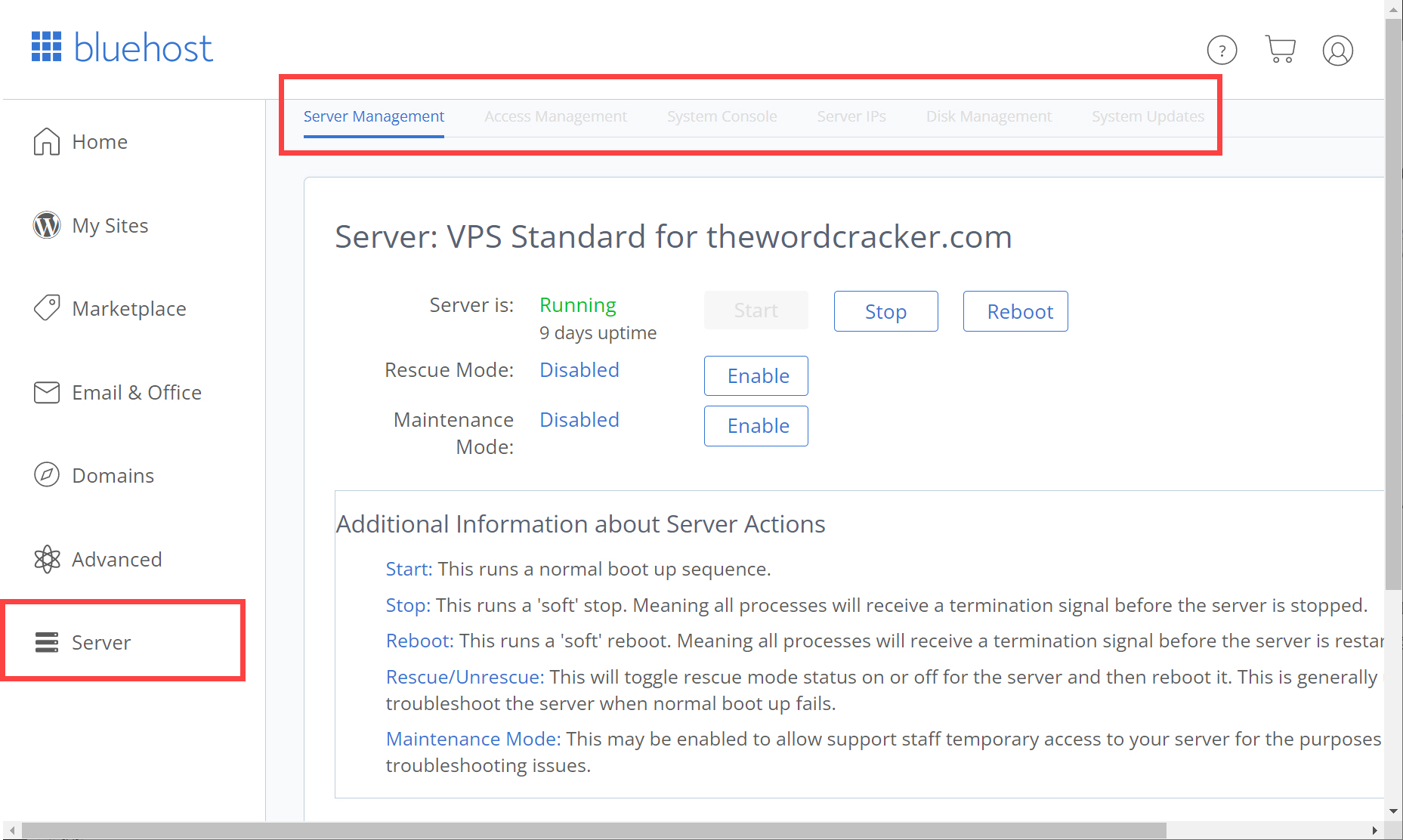
참고로 VPS를 이용하는 경우 WHM에 한 번씩 액세스하여 커널 업데이트 등을 해주는 것이 좋습니다. 업데이트 후에는 서버를 재시작하게 됩니다. 몇 년 전에는 WHM에서 업데이트 혹은 업그레이드 작업 후에 서버를 재시작하면 서버 장애가 발생하곤 했지만 최근에는 그런 현상이 거의 없이 안정적인 것 같습니다.
만약 업데이트 후 서버 재가동 시 에러가 발생하면 라이브 챗으로 고객센터로 연락하면 문제를 해결해줄 것입니다. 중요한 업그레이드인 경우(예: OS 버전 업그레이드) 라이브 챗으로 연락하여 지시를 받으면서 업그레이드하는 것도 가능합니다. 저는 그런 방법으로 CentOS 6에서 CentOS 7으로 시스템을 업그레이드했습니다(참고).
PHP 버전을 변경하는 등 서버 관련 작업을 하려면 Sever > Access Management에서 SSH Password Authentication을 Enable하여 SSH나 WHM에 접속하여 서버 관련 작업을 할 수 있습니다.

cPanel은 공유호스팅(Shared Hosting)의 제어판과 마찬가지로 Advanced(고급) 탭에 통합되었습니다.
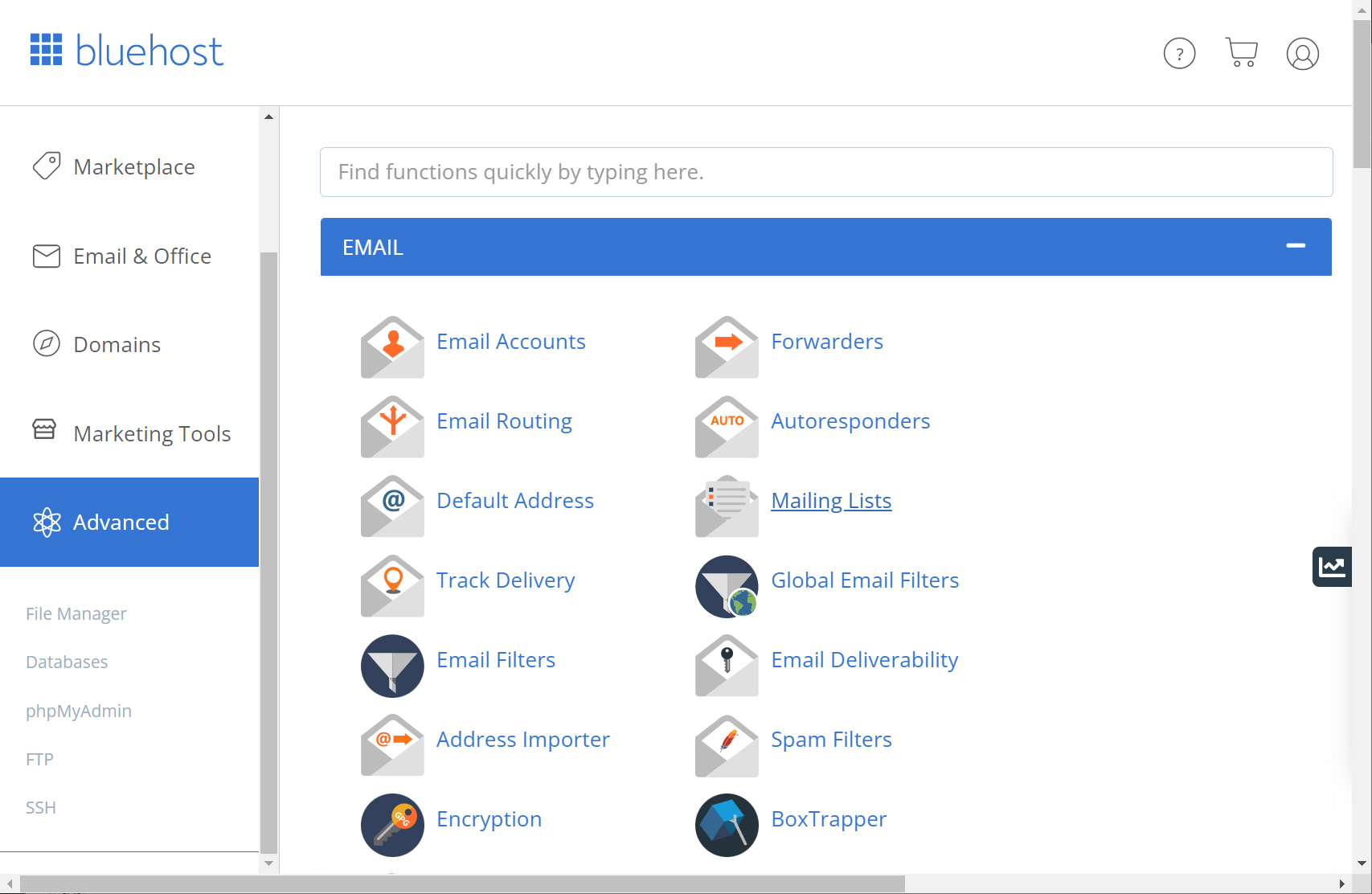
자주 사용하는 툴인 File Manager, Databases, phpMyAdmin, FTP는 Advanced 메뉴 아래에 하위 메뉴 항목으로 추가되어 쉽게 이용할 수 있도록 했습니다.
오른쪽 패널의 "Find functions quickly by typing here." (여기에 타이핑하여 빠르게 기능 찾기) 필드에서 검색하여 원하는 기능을 빠르게 찾을 수 있습니다.

그리고 Advanced > SSH를 클릭하면 SSH 키를 관리할 수 있는 화면이 표시됩니다.

SSH 기능은 Server 탭으로 이동해도 괜찮을 것 같습니다.
SSH 키를 생성하지 않고 root 권한으로 서버에 접속하는 것도 가능합니다. 필요할 때에만 SSH에 접속할 수 있도록 열어서 SSH에 접속하여 작업하고, 작업 후에는 SSH에 접속하지 못하도록 액세스를 비활성화하는 것이 보안상 안전할 것입니다.
마치며
비록 기능은 이전과 거의 동일하고 외관만 달라졌지만, 이제 Bluehost 공유호스팅과 VPS의 인터페이스가 비슷하여 VPS 사용자들이 보다 편리하게 이용할 수 있을 것 같습니다.
서비스를 이용하다 문제가 발생하거나 예상대로 작동하지 않을 경우 라이브 채팅으로 문의하여 도움을 받을 수 있습니다. 해외 호스팅은 실시간으로 지원을 제공하므로 초기에는 자주 활용하는 것도 괜찮다고 생각됩니다. 너무 자주 연락하는 것은 지양해야 하겠지만, 궁금한 점이 있거나 문제가 발생할 경우 연락하여 논리적으로 상세히 설명하면 지원 담당자도 적극 도와주려고 노력할 것입니다. 연락할 때에는 1) 문제가 발생하게 된 경우 및 증상, 2) 문제 해결을 위해 시도한 조치 등을 자세히 설명해주는 것이 좋습니다.
해외 호스팅 블루호스트에서 문제가 발생하는 경우 (라이브 채팅 문의)
블루호스트나 사이트그라운드 같은 해외 호스팅을 이용하는 경우 문제가 발생하면 라이브 채팅으로 연락하여 문제를 해결할 수 있습니다. 추가: 이 글에 있는 링크를 클릭하여 사이트그라운드
avada.tistory.com
참고
https://avada.tistory.com/2320
블루호스트 PHP 8.0 적용하기(Bluehost 공유호스팅 & VPS)
작년 11월 말에 PHP 8.0이 공개되었습니다. 8.0 버전이 공개된 직후에는 호환이 되지 않은 워드프레스 테마, 플러그인이 많았지만 이제는 대부분의 인기 테마와 플러그인들이 PHP 8.0에서 문제없이
avada.tistory.com
https://avada.tistory.com/2387
워드프레스 호스팅 리뷰에서 좋은 평가를 받은 GreenGeeks
저는 해외 웹호스팅 중 하나인 GreenGeeks의 최저가형 상품에 가입하여 테스트 용도로 사용하고 있습니다. GreenGeeks는 지난 5월에 모든 서버를 LiteSpeed Web Server 6로 업그레이드하고 PHP 8.0 지원도 추가
avada.tistory.com